Cloud Code 要求使用 Google Cloud CLI 将应用部署到 App Engine。本页面介绍如何将该插件配置为自动管理 gcloud CLI,或者允许您自行管理 gcloud CLI。
如需查看当前的 gcloud CLI 配置,请运行以下命令:
选择 File > Settings;对于 Mac OS X,则为 IntelliJ IDEA > Preferences。
在 Preferences 对话框,请选择 Tools > Cloud Code > Dependencies,并配置 Cloud SDK 部分。
自动管理的 gcloud CLI
如果您没有配置 gcloud CLI,插件会自动下载最新版本的 gcloud CLI。它还可以定期检查并安装更新。
该插件会在发生以下事件时检查 gcloud CLI:
安装插件时
启动 IntelliJ 时
部署 App Engine 应用时
当您启动 App Engine 标准本地服务器时
如果您选择允许插件管理和安装 gcloud CLI 选项,则 Cloud Code 将管理 gcloud CLI。
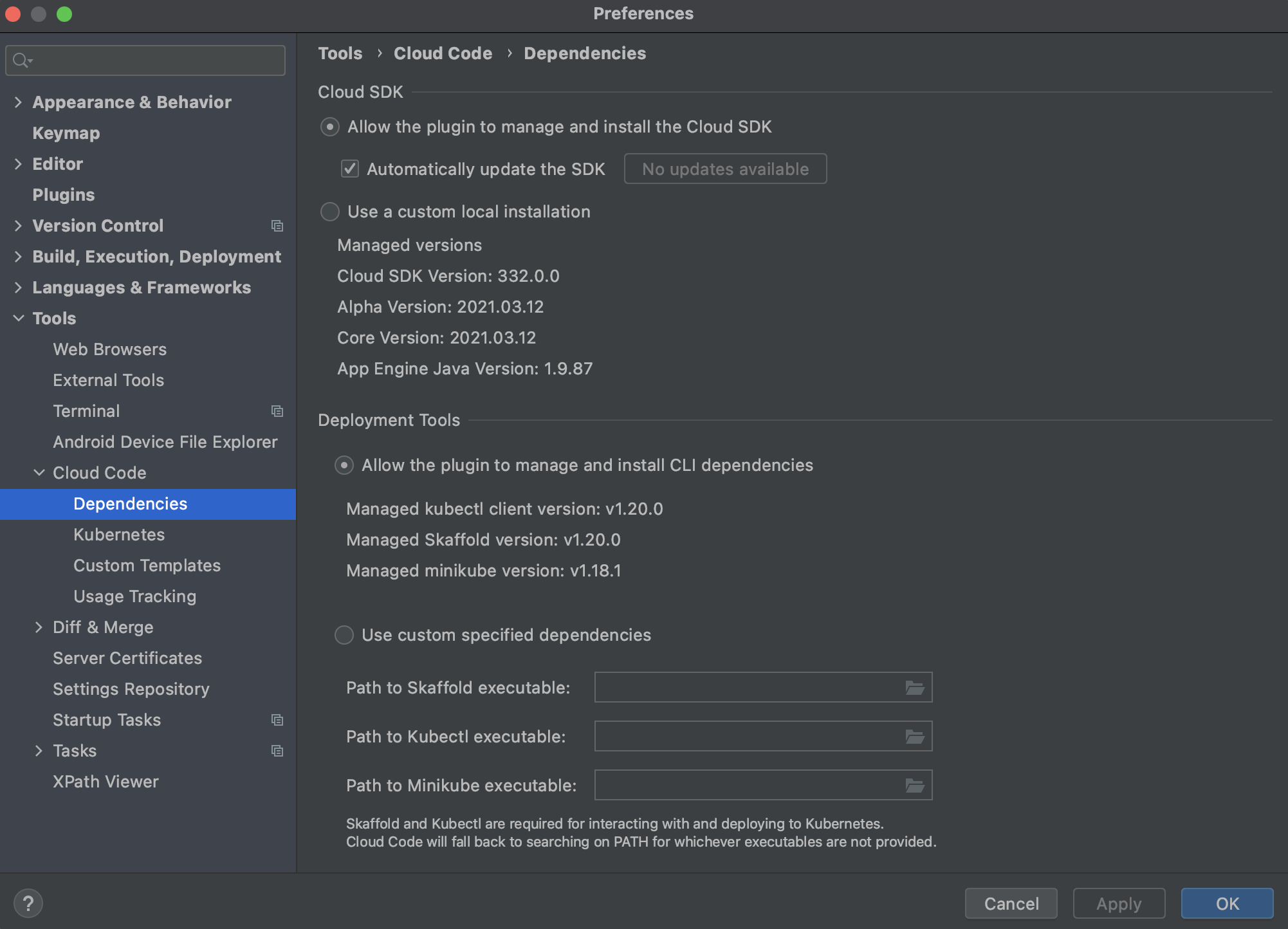
您还可以选中自动更新 SDK 复选框以允许插件更新 gcloud CLI。如果您的 gcloud CLI 不是最新版本,则会启用立即更新按钮,以便您可以立即更新 gcloud CLI。
自行管理的 gcloud CLI
如果您之前使用 gcloud CLI 配置了 Cloud Code,则会继续使用该安装。
如需继续自行管理 gcloud CLI,请执行以下操作:
在 Cloud SDK 页面上,选择使用自定义本地安装 (Use a custom local installation) 选项。
点击字段旁边的浏览文件夹图标,然后导航到要使用的 gcloud CLI。
点击确定。
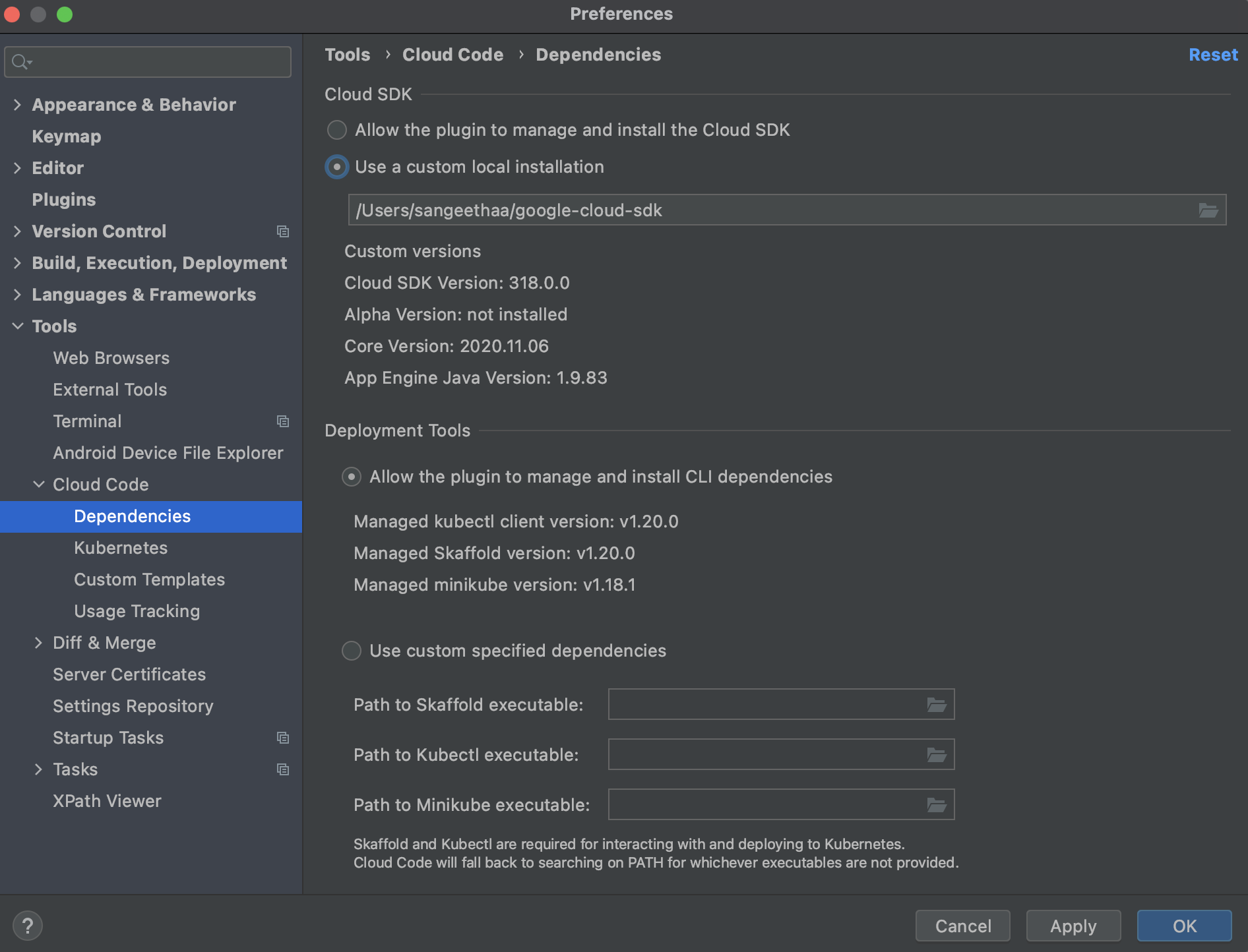
IntelliJ 使用指定的安装。如果要更新 gcloud CLI,应首先下载所需的 gcloud CLI,然后在此对话框中选择其路径。

